 EPSON-Statusmonitor
EPSON-Statusmonitor Düsentest
Düsentest Druckkopfreinigung
Druckkopfreinigung Druckkopf-Justage
Druckkopf-Justage Konfiguration
KonfigurationDrucken mit dem Macintosh
EPSON-Statusmonitor
Düsentest
Druckkopfreinigung
Druckkopf-Justage
Konfiguration
Mit den EPSON Drucker-Utilities können Sie den aktuellen Druckerstatus prüfen und bestimmte Wartungseingriffe vom Computer aus erledigen.
Um die Utilities aufzurufen, wechseln Sie zum Dialogfeld Drucken oder Seite einrichten und klicken Sie dort auf das Symbol  Utility, klicken Sie dann auf die entsprechende Schaltfläche des gewünschten Programms.
Utility, klicken Sie dann auf die entsprechende Schaltfläche des gewünschten Programms.
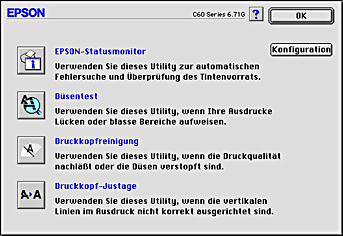
 | Hinweis: |
| Auch während eines Druckvorganges dürfen sie keinen Düsentest, keine Druckkopfreinigung oder Druckkopf-Justage vornehmen. Sie riskieren schlechte Druckresultate. |
Näheres finden Sie jeweils im entsprechenden Abschnitt weiter unten.
Das Utility Statusmonitor überwacht den Druckerstatus. Wenn der Statusmonitor einen Druckerfehler feststellt, informiert er Sie mit Hilfe einer Fehlermeldung.
Sie können dieses Utility ferner verwenden, um die verbleibende Tintenfüllmenge vor dem Druck festzustellen.
Um den Statusmonitor zu verwenden, klicken Sie im Dialogfeld Utility auf das Symbol EPSON-Statusmonitor. Weitere Einzelheiten finden Sie unter Den EPSON-Statusmonitor verwenden.
Das Utility Düsentest prüft die Düsen des Druckkopfes auf Verstopfung. Prüfen Sie die Düsen, wenn Sie feststellen, dass sich die Druckqualität verschlechtert hat und nach einer Druckkopfreinigung, um sicherzustellen, dass die Düsen des Druckkopfes tatsächlich wieder sauber sind. Falls der Düsentest ergibt, dass der Druckkopf gereinigt werden muss, können Sie vom Utility Düsentest aus direkt das Utility Druckkopfreinigung aufrufen. Weitere Einzelheiten finden Sie unter Druckkopfdüsen überprüfen.
Das Utility Druckkopfreinigung reinigt den Druckkopf. Eine Druckkopfreinigung ist notwendig, wenn Sie feststellen, dass sich die Druckqualität verschlechtert hat. Benutzen Sie zunächst das Utility Düsentest um festzustellen, ob der Druckkopf gereinigt werden muss. Weitere Einzelheiten finden Sie unter Druckkopf reinigen.
Das Utility Druckkopf-Justage richtet den Druckkopf aus. Benutzen Sie dieses Utility, wenn Sie feststellen, dass vertikale oder horizontale Linien schlecht ausgerichtet sind. Befolgen Sie die Anweisungen auf dem Bildschirm, wenn Sie dieses Utility benutzen.
Wenn Sie das Utility Druckkopf-Justage starten, druckt der Drucker ein Testmuster, anhand dessen Sie die Druckkopfausrichtung prüfen können.
Hier als Beispiel einige Testseiten.
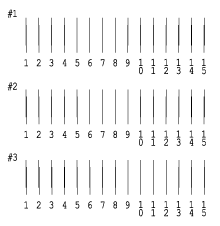
Wählen Sie aus jedem Muster der Testseite die vertikale Zeile, die am besten ausgerichtet ist. Wählen Sie für jedes Muster die entsprechende Zeilennummer im jeweiligen Drop-Down-Listenfeld des Dialogfelds Druckkopf-Justage. Klicken Sie dann auf Beenden, um die neuen Einstellungen zu aktivieren.
 | Hinweis: |
| Wenn Sie keine korrekt ausgerichtete Zeile finden können, wählen Sie die Zeilennummer, die der am besten ausgerichteten Zeile entspricht. Klicken Sie dann auf Neu-Justage. Die von Ihnen ausgewählten Zeilen werden in die mittlere Position (Nummer 8) zurückgesetzt. Die Testseite zur Ausrichtung des Druckkopfs wird erneut gedruckt. |
Wenn Sie auf diese Schaltfläche klicken, öffnet sich das Dialogfeld Konfiguration, in dem Sie die Art ändern können, in der das Utility Statusmonitor Sie bei einer Druckerstatusänderung benachrichtigt. Weitere Einzelheiten finden Sie unter Das Dialogfeld Konfigurationseinstellungen verwenden.
 Vorheriges |
 Weiter |